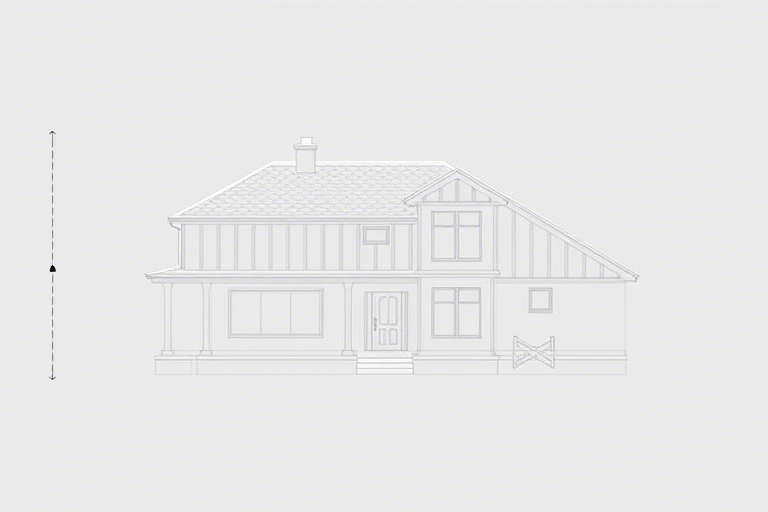CAD施工图软件怎么用?从入门到精通的全流程操作指南
在建筑、结构、机电等工程设计领域,CAD(Computer-Aided Design)施工图软件已成为不可或缺的核心工具。无论是初学者还是资深工程师,掌握如何高效使用CAD软件进行施工图绘制与管理,是提升工作效率、确保图纸质量的关键。本文将系统讲解CAD施工图软件的基本操作流程、核心功能应用、常见问题处理及最佳实践建议,帮助用户从零基础逐步成长为熟练使用者。
一、CAD施工图软件是什么?为什么重要?
CAD施工图软件是一种基于计算机图形技术的辅助设计平台,主要用于创建精确、规范的工程图纸。常见的主流软件包括AutoCAD、浩辰CAD、中望CAD等。它们不仅支持二维绘图和三维建模,还能实现图层管理、尺寸标注、文字注释、块引用、打印输出等功能,极大提升了设计效率和准确性。
在现代工程项目中,施工图是指导现场施工的重要依据。一份高质量的CAD施工图必须满足国家制图标准(如GB/T 50001)、行业规范以及项目实际需求。因此,熟练掌握CAD软件的操作技巧,不仅能减少返工、避免错漏,还能增强团队协作能力,提高整体项目管理水平。
二、安装与环境设置:第一步就决定成败
在开始绘制前,首先要正确安装并配置CAD软件环境:
- 选择合适的版本:根据操作系统(Windows/Linux/macOS)和项目需求选择正版或试用版。AutoCAD推荐使用最新版本以获得更好的兼容性和性能优化。
- 硬件要求:建议配备至少8GB内存、独立显卡(如NVIDIA Quadro系列)、高分辨率显示器(≥1920×1080),确保流畅运行大型图纸文件。
- 初始设置:打开软件后,进入“选项”菜单进行个性化配置:设置单位为毫米(mm)、角度类型为十进制度、默认字体为宋体或仿宋、图形单位精度控制在0.01mm以内。
- 模板文件准备:提前建立标准化的DWG模板(如建筑平面图模板、结构立面模板),包含常用图层、线型、文字样式、尺寸标注样式等,可大幅提升绘图效率。
三、基础操作:从新建图纸到基本绘图命令
熟悉基本命令是高效绘图的前提。以下是最常用的几个命令及其应用场景:
- LINE(直线):用于绘制墙体轮廓、构件边线等。输入快捷键L + Enter,指定起点和终点即可。
- RECTANGLE(矩形):快速画出门窗洞口、设备基础等规则形状。
- ARC(圆弧):适用于屋顶曲线、装饰线条等非直线元素。
- OFFSET(偏移):常用于复制墙体或道路中心线,保持间距一致。
- TRIM & EXTEND(修剪与延伸):精准调整图形边界,保证线条闭合无误。
提示:多练习快捷键组合(如Ctrl+Z撤销、Ctrl+Y重做、Ctrl+A全选)能显著提升操作速度。
四、图层管理:让图纸井然有序
图层是CAD中最核心的组织机制之一。合理划分图层有助于分类管理不同类型的图形对象,便于修改、隐藏、打印等操作。
| 图层名称 | 颜色 | 线型 | 用途说明 |
|---|---|---|---|
| 0层(默认层) | 白色 | 连续线 | 临时放置对象,不建议长期使用 |
| 墙体 | 红色 | 粗实线 | 所有承重墙和隔断墙 |
| 门窗 | 蓝色 | 细实线 | 门窗框线、开启方向指示 |
| 尺寸标注 | 绿色 | 点划线 | 轴线间距、构件定位尺寸 |
| 文字说明 | 黑色 | 单点划线 | 标高、编号、材料说明等 |
通过“图层特性管理器”可以批量更改颜色、线宽、打印样式,确保图纸输出清晰美观。
五、标注与文字:细节决定专业度
施工图的可读性和规范性很大程度取决于标注与文字的合理性。以下是关键步骤:
- 创建标注样式:进入“标注样式管理器”,设置主单位格式(小数点后两位)、箭头样式(建筑常用闭合箭头)、文字高度(通常为3.5mm)。
- 线性标注:适用于长度、宽度、高度等尺寸测量,确保与图形对齐且不交叉。
- 半径/直径标注:用于圆形孔洞、管道等,注意区分R(半径)和Φ(直径)符号。
- 引线标注:适合添加说明性文字,如“此段梁为C30混凝土”、“抗震等级二级”。
- 文字输入:使用MTEXT命令插入多行文本,选择合适字体(建议宋体或仿宋),字号统一为3.5mm或5mm,避免混杂大小写影响阅读。
特别提醒:标注应尽量集中于图纸一侧,避免遮挡主要图形信息;同时遵循《房屋建筑制图统一标准》(GB/T 50001-2017)的要求。
六、块(Block)与外部参照:提升复用效率
块(Block)是CAD中最重要的重复利用功能,尤其适用于门窗、家具、设备等标准化构件。
- 将多个图形组合成一个块(快捷键B),命名时采用“标准名_编号”格式(如门窗_01)。
- 插入块时,可通过“插入”面板选择预存库中的块,支持缩放、旋转、属性编辑。
- 外部参照(Xref):当多个专业协同设计时,如建筑与结构共享同一底图,可用Xref链接其他DWG文件,自动更新同步。
优势:减少重复劳动,提高一致性,方便后期修改(只需改源文件即可影响所有引用处)。
七、打印输出:从屏幕到纸面的最后一关
正确的打印设置直接影响图纸交付质量。以下是关键步骤:
- 布局空间(Layout):在模型空间完成绘图后,切换至布局页签,设置视口比例(如1:100、1:50)。
- 打印样式表:选择适当的打印样式(如CTB或STB),控制颜色转灰阶、线宽输出等,确保黑白打印效果良好。
- 纸张尺寸:根据图纸内容选择A3/A1/A0等标准幅面,设置边距(一般为10mm以上)。
- 预览检查:点击“打印预览”,确认图框位置、标题栏、比例是否正确,防止遗漏重要内容。
建议:保存打印配置为“打印机配置文件”,便于今后快速调用相同参数。
八、常见问题与解决方案
初学者常遇到的问题及应对策略:
- 图形丢失或显示异常:可能是图层关闭、视图缩放过度或坐标系混乱。解决方法:检查图层状态、使用ZOOM ALL恢复视野。
- 标注错位或无法关联:可能因未启用“自动关联标注”或对象移动后未刷新。解决方法:重新生成标注或使用“标注更新”命令。
- 文件过大难以加载:由于过多未清理的临时数据或嵌套块。解决方法:定期使用PURGE命令清理未使用对象,合并小块为大块。
- 多人协作冲突:版本不一致导致修改覆盖。解决方法:使用云存储(如AutoCAD Web)或建立共享服务器路径,设置权限控制。
九、实战案例:绘制一层建筑平面图
下面我们以一个典型住宅楼的一层平面图为示例,演示完整流程:
- 新建DWG文件,加载建筑模板(含标准图层、标注样式)。
- 使用LINE和RECTANGLE绘制墙体轮廓,设定墙体厚度为240mm。
- 插入门窗块(已预先制作好),设置位置和朝向。
- 添加尺寸标注(水平、垂直、对角线),统一文字高度为3.5mm。
- 插入文字说明(如“客厅”、“厨房”、“卫生间”),使用MTEXT并设置字体样式。
- 设置图框(A3幅面),插入标题栏、比例尺、会签栏。
- 打印前检查所有图层是否可见,使用打印预览确认无误。
整个过程约需2小时,若熟练掌握各环节,可缩短至1小时内完成。
十、总结与建议:从新手到专家的成长路径
学习CAD施工图软件不是一蹴而就的过程,而是循序渐进的学习旅程。建议如下:
- 制定学习计划:每周掌握1~2个新功能(如图层、标注、块)。
- 多练真题:参考真实项目图纸(如住宅、办公楼、厂房)进行模仿练习。
- 加入社群交流:关注知乎、B站、微信公众号上的CAD教程资源,参与讨论。
- 持续升级技能:掌握AutoCAD插件(如Express Tools)、学会使用AutoLISP脚本自动化任务。
最终目标不仅是会用软件,更要理解建筑设计逻辑、施工工艺流程,才能真正成为一名优秀的工程技术人员。